在当今数字化时代,智能手机的录音功能已经成为我们日常生活和工作中不可或缺的一部分,三星手机以其卓越的性能和用户友好的设计赢得了全球用户的青睐,对于不熟悉三星手机操作的用户来说,找到并使用其录音功能可能会有些困难,本文将详细介绍三星手机录音功能的位置、使用方法以及相关注意事项,帮助用户更好地利用这一实用功能。
一、录音功能的位置
1、通过应用程序列表查找
在大多数三星手机上,录音功能通常集成在一个名为“录音机”或“Sound Recorder”的应用中,要找到这个应用,请按照以下步骤操作:
- 打开手机主屏幕。
- 滑动屏幕以查看所有应用程序。
- 寻找名为“录音机”、“Sound Recorder”或带有麦克风图标的应用。
- 点击该应用图标即可打开录音机。
2、通过设置菜单查找
如果在手机上找不到录音机应用,可以尝试通过设置菜单来查找:
- 打开手机的“设置”应用。
- 滚动查找“应用程序”或“应用管理器”选项,并点击进入。
- 在应用程序列表中,寻找“录音机”或“Sound Recorder”应用。
- 点击该应用以打开它。
3、使用Bixby语音助手
如果你的三星手机支持Bixby语音助手,可以通过语音命令来快速打开录音机:
- 唤醒Bixby语音助手。
- 说出“打开录音机”或“启动录音”等命令。
- Bixby将自动为你打开录音机应用。
4、检查手机型号和地区差异
需要注意的是,不同型号的三星手机可能在录音功能的布局上有所不同,由于地区差异,一些特定型号的手机可能不包含录音功能或名称有所变化,如果你无法找到录音机应用,建议查阅手机的用户手册或联系三星客服以获取更详细的信息。
二、录音功能的使用方法
1、开始录音
- 打开录音机应用后,你会看到一个红色的圆形录音按钮。
- 点击该按钮即可开始录音,手机会记录下所有的声音,包括对话、会议、讲座等。
2、暂停和继续录音
- 在录音过程中,如果你想暂停录音,可以再次点击红色的录音按钮,录音将暂停,但不会停止,你可以稍后再次点击该按钮继续录音。
3、停止录音
- 当你完成录音时,点击界面上的停止按钮(通常是一个方形按钮),录音将停止,并自动保存为音频文件。
4、查看和播放录音
- 录音完成后,你可以在录音机应用的界面上看到已保存的录音列表。
- 点击你想要播放的录音文件,即可使用手机的内置播放器或第三方播放器进行播放。
5、编辑和管理录音
- 录音机应用还提供了一些基本的编辑和管理功能,你可以删除不需要的录音、重命名录音文件或将录音文件分享给其他人。
三、相关注意事项
1、存储空间
- 录音文件可能占用较大的存储空间,确保你的手机有足够的存储空间来保存这些文件,如果存储空间不足,你可能无法录制新的音频或保存较长的录音。
2、隐私问题
- 在录制对话或会议时,请确保你有权录制这些内容并遵守相关的隐私法规,未经他人同意擅自录制可能涉及隐私侵犯问题。
3、声音质量
- 为了获得更好的录音效果,请确保手机的麦克风没有被遮挡,并且尽量在安静的环境中进行录制,使用外部麦克风或音频配件也可以提高录音质量。
4、电池寿命
- 长时间使用录音功能可能会消耗较多的电池电量,如果你计划进行长时间的录音,请确保手机有足够的电量或连接电源适配器。
四、总结
三星手机的录音功能是一项非常实用的工具,可以帮助我们记录重要的对话、会议和其他声音,通过本文的介绍,相信你已经了解了如何在三星手机上找到并使用录音功能以及相关的注意事项,无论你是学生、记者还是商务人士,都可以充分利用这一功能来满足自己的需求,希望本文对你有所帮助!